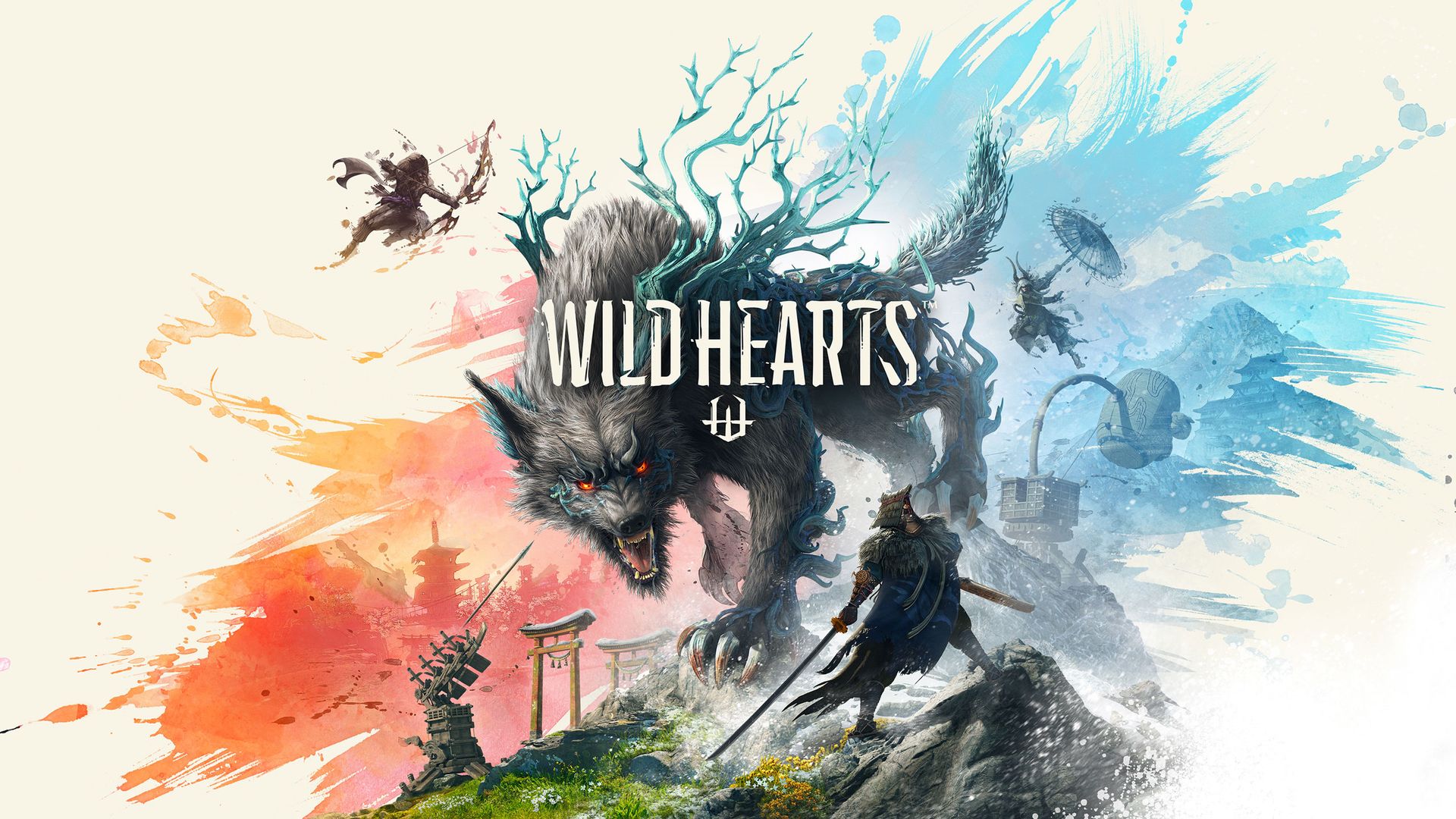Funktioniert Wild Hearts nicht auf Ihrem PC? Für Abonnenten von EA Play und Game Pass Ultimate ist die Testversion von Wild Hearts jetzt auf dem PC verfügbar. Obwohl das gesamte Spiel erst in einigen Tagen veröffentlicht wird, können interessierte Spieler derzeit eine Demo spielen.
Auf dem PC spielt sich Wild Hearts recht flüssig, allerdings gibt es ein paar technische Schwierigkeiten. Hier sind ein paar Lösungen, die wir vorschlagen, wenn Wild Hearts beim Start nicht funktioniert.

Behebung des Problems, dass Wild Hearts nicht funktioniert
Beim Versuch, das Spiel zu öffnen, sind einige Benutzer auf Abstürze gestoßen, was bei brandneuen PC-Versionen üblich ist. Sie sollten in der Lage sein, Wild Hearts erfolgreich zum Laufen zu bringen, wenn Sie die unten aufgeführten Schritte befolgen.
Spieldateien überprüfen
Spieldateien können während des Download- oder Installationsvorgangs auf Probleme stoßen und dadurch beschädigt werden. Um dieses Problem zu lösen, ermöglicht Ihnen praktisch jeder PC-Client, diese Dateien zu scannen und zu überprüfen und beschädigte oder fehlende Dateien erneut herunterzuladen. Wenn das Problem, dass Wild Hearts nicht funktioniert, durch fehlerhafte oder fehlende Dateien verursacht wird, sollte die Überprüfung Ihrer Dateien das Problem beheben können.
Sie sollten dies zuerst überprüfen, und für die meisten Benutzer sollte das Spiel starten, wenn die Überprüfung abgeschlossen ist.
Dampf
- Offen Dampf und gehen Sie zu Ihrer Bibliothek
- Klicken Sie mit der rechten Maustaste auf Wilde Herzen in Ihrer Bibliothek
- Wählen Eigenschaften
- Wählen LOKALE DATEIEN
- Klicke auf Überprüfen Sie die Integrität lokaler Dateien
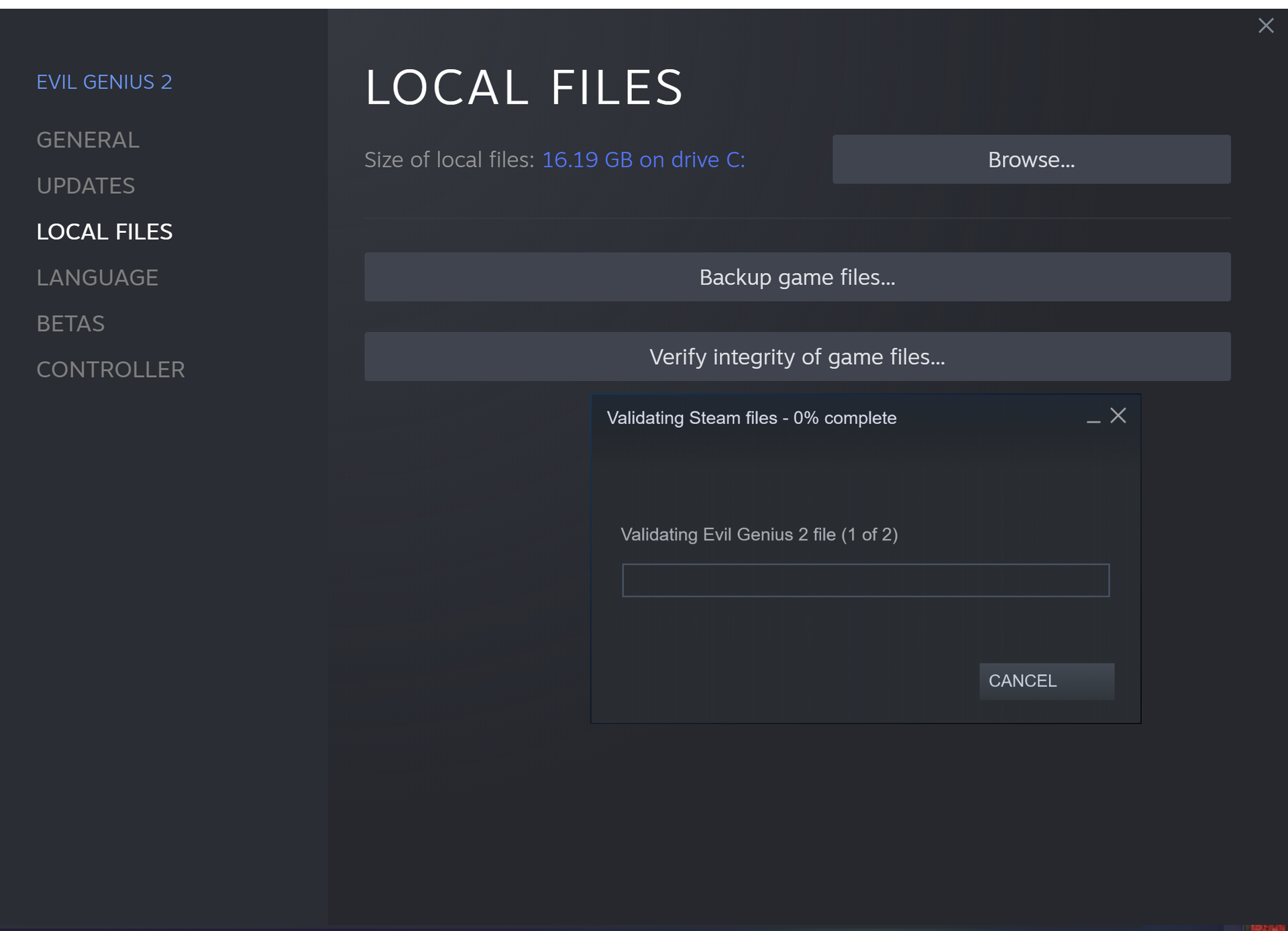
Wenn das Problem, dass Wild Hearts nicht funktioniert, durch fehlerhafte oder fehlende Dateien verursacht wird, sollte die Überprüfung Ihrer Dateien das Problem beheben können
EA-App
Sie können die Spieldateien auch im EA überprüfen
- Starte den EA-App
- Wählen Meine Sammlung auf der linken Seite
- Klick auf das drei Punkte An Wilde Herzen unter Eingerichtet
- Wählen Sie das Reparatur Möglichkeit
- Dadurch wird ein Reparatur-Scan gestartet und alles, was möglicherweise nicht in Ordnung ist, heruntergeladen oder repariert.
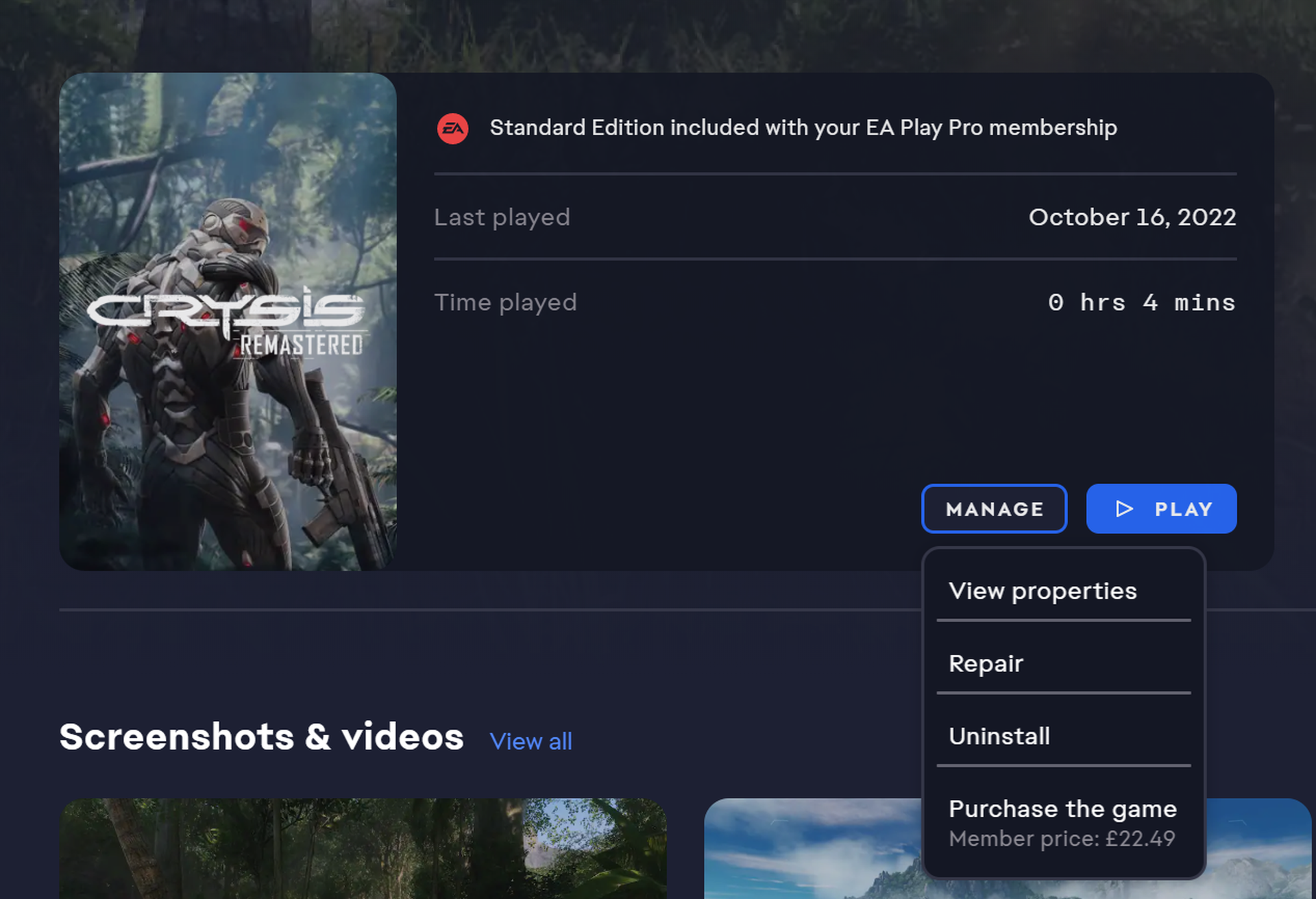
Startprogramm für epische Spiele
- Öffne dein Bibliothek im Epic Games Launcher
- Klicken Sie anschließend auf die drei Punkte neben Wilde Herzen
- Wählen Sie auf diesem Bildschirm aus Verwalten
- Klick auf das Verifizieren Schaltfläche daneben Dateien überprüfen
- Wie Steam scannt dies die Spieldateien und lädt oder repariert alle erforderlichen Dateien.
Dadurch werden die Spieldateien auf Ihrem Computer überprüft und alle fehlenden oder beschädigten Dateien erneut heruntergeladen. Wenn Ihr Problem, dass Wild Hearts nicht funktioniert, durch eine fehlerhafte oder fehlende Datei verursacht wird, sollte diese Methode in der Lage sein, Ihr Problem zu beheben.
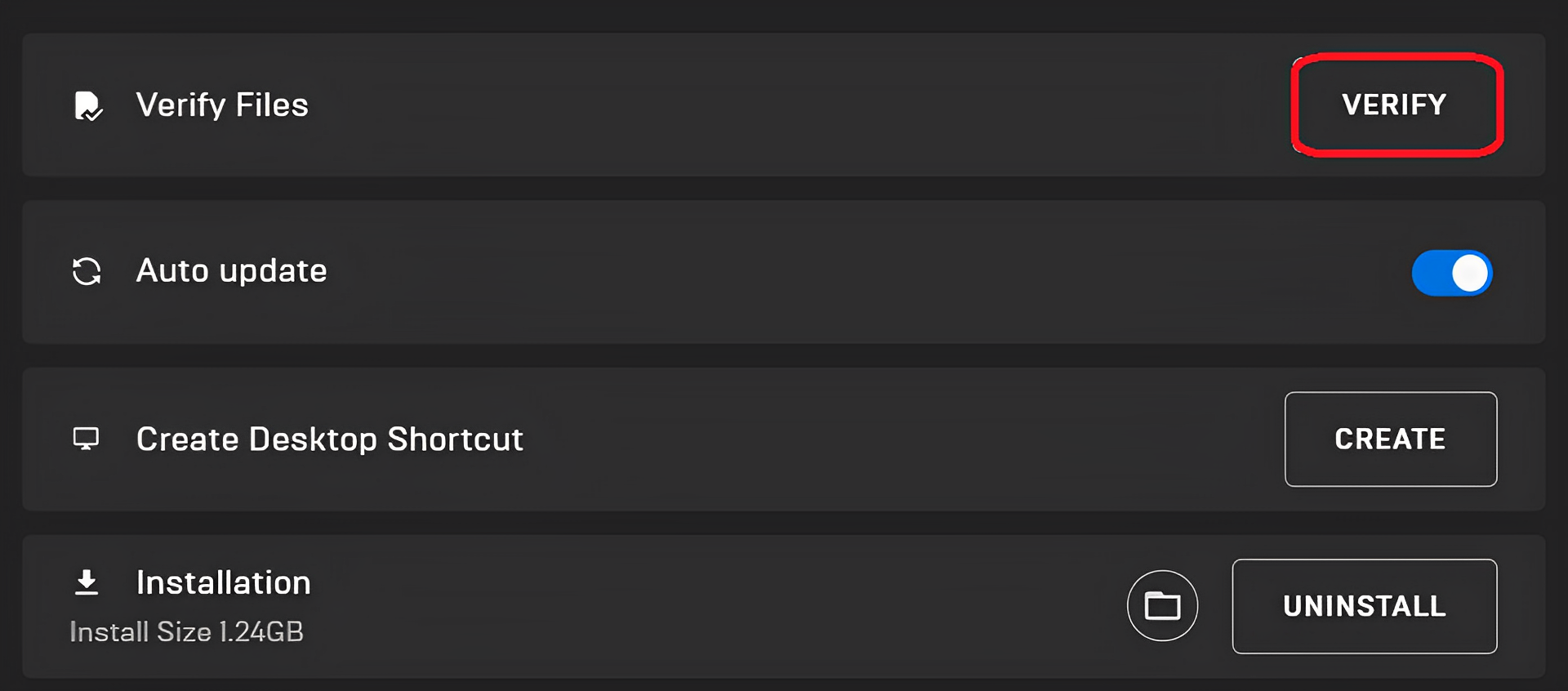
GPU-Treiber aktualisieren
Stellen Sie sicher, dass Ihre GPU mit den neuesten Treibern ausgeführt wird. Über die folgenden Links können Sie auf die neuesten Versionen zugreifen.

Ausführen des Spiels als Administrator
Die Gewährung von Administratorrechten für ein Spiel kann gelegentlich die Stabilität von PC-Spielen verbessern. In Windows werden ihnen durch das Ausführen von Apps als Administratoren zusätzliche Rechte gewährt. Sie können es verwenden, um Systemdateien, die Registrierung und andere normalerweise eingeschränkte Verzeichnisse zu ändern. Wenn das Problem „Wild Hearts funktioniert nicht“ durch einen Windows-bezogenen Fehler verursacht wird, sollte das Ausführen des Spiels als Administrator daher in der Lage sein, eine Lösung anzubieten.
- Gehen Sie zum Speicherort wo das Spiel aufgebaut ist
- Wählen Eigenschaften nach einem Rechtsklick auf WILDE HERZEN.exe
- Wähle aus Kompatibilität Tab
- Wählen Sie „Dieses Programm als Administrator„
Umstellung auf dedizierte GPU auf Laptops
Stellen Sie sicher, dass Ihre dedizierte GPU und nicht die integrierte verwendet wird. Eine dedizierte Grafikkarte ist eine externe Grafikkarte mit eigenem Speicher, im Gegensatz zu einer integrierten Grafikkarte, die auf dem Motherboard montiert ist und den Speicher des Systems verwendet. Wenn Sie unwissentlich die integrierte GPU verwenden, treten neben dem Problem, dass Wild Hearts nicht funktioniert, möglicherweise weitere Probleme auf. Wenn dies jedoch der Fall ist, können Sie die folgenden Schritte ausführen und auf Ihrem Laptop zu einer dedizierten GPU wechseln.
Wechsel zur dedizierten Nvidia-GPU
- Öffne das Nvidia-Systemsteuerung (Wenn dies nicht möglich ist, lesen Sie NVIDIA Control Panel öffnet sich nicht: Wie kann ich das Problem beheben?)
- Gehe zu 3D-Einstellungen und dann 3D-Einstellungen verwalten
- Öffnen Sie die Registerkarte Programmeinstellungen und wähle WILDE HERZEN
- Nächste, Wählen Sie den bevorzugten Grafikprozessor für dieses Programm
- Ihre Nvidia-GPU sollte als ausgewählt werden Hochleistungs-Nvidia-Prozessor
- Speichern Sie die Änderungen
Umstieg auf die dedizierte AMD-GPU
- Offen Radeon-Einstellungen
- Gehe zu Einstellungen, gefolgt von Zusätzliche Einstellungen
- Wählen Leistung und dann Umschaltbare Grafikanwendungseinstellungen
- Wählen WILDE HERZEN aus der Bewerbungsliste
- Wenn WILDE HERZEN nicht in der Liste angezeigt wird, klicken Sie auf das Anwendung hinzufügen Schaltfläche und wählen Sie aus dem Installationsverzeichnis die ausführbare Datei aus.
- Im Grafikeinstellungenweisen Sie die zu Hochleistung Profil zum Spiel.
Wild Hearts ist ein frisches Spiel, und solche Fehler und Probleme sind, obwohl wir es manchmal nicht zugeben wollen, normal. Das Problem, dass Wild Hearts nicht funktioniert, wird voraussichtlich in den kommenden Updates behoben und läuft derzeit für viele Spieler reibungslos. Wenn diese Methoden Ihr Problem nicht lösen, besuchen Sie die Website von EA Games mit Informationen zu den Systemanforderungen von Wild Heart.
Source: So beheben Sie das Problem, dass Wild Hearts nicht funktioniert